En abril de 2019, Adobe publicó una nueva versión de After Effects CC que presenta algunos cambios útiles. Lo más notable es la nueva pantalla de inicio, que no solo te ofrece un aspecto fresco, sino también algunas funciones prácticas que pueden hacer tu trabajo más eficiente. En este tutorial, te acercaré a las características más importantes de la nueva pantalla de inicio y te mostraré cómo aprovecharlas al máximo.
Hallazgos más importantes
- La nueva pantalla de inicio permite una mejor navegación y organización de proyectos.
- Puedes sincronizar fácilmente tus configuraciones y proyectos.
- La posibilidad de crear nuevos proyectos y filtrar los existentes mejora el flujo de trabajo.
- Hay nuevos ajustes preestablecidos que te ayudan a personalizar la pantalla de inicio según tus necesidades.
Guía paso a paso
1. Descubriendo la nueva pantalla de inicio
Cuando abres After Effects CC 2019, notarás de inmediato la nueva pantalla de inicio. La pantalla está claramente estructurada y dividida en varias áreas que facilitan el acceso a tus proyectos. En el centro, verás el área actual con una barra que muestra tus opciones.
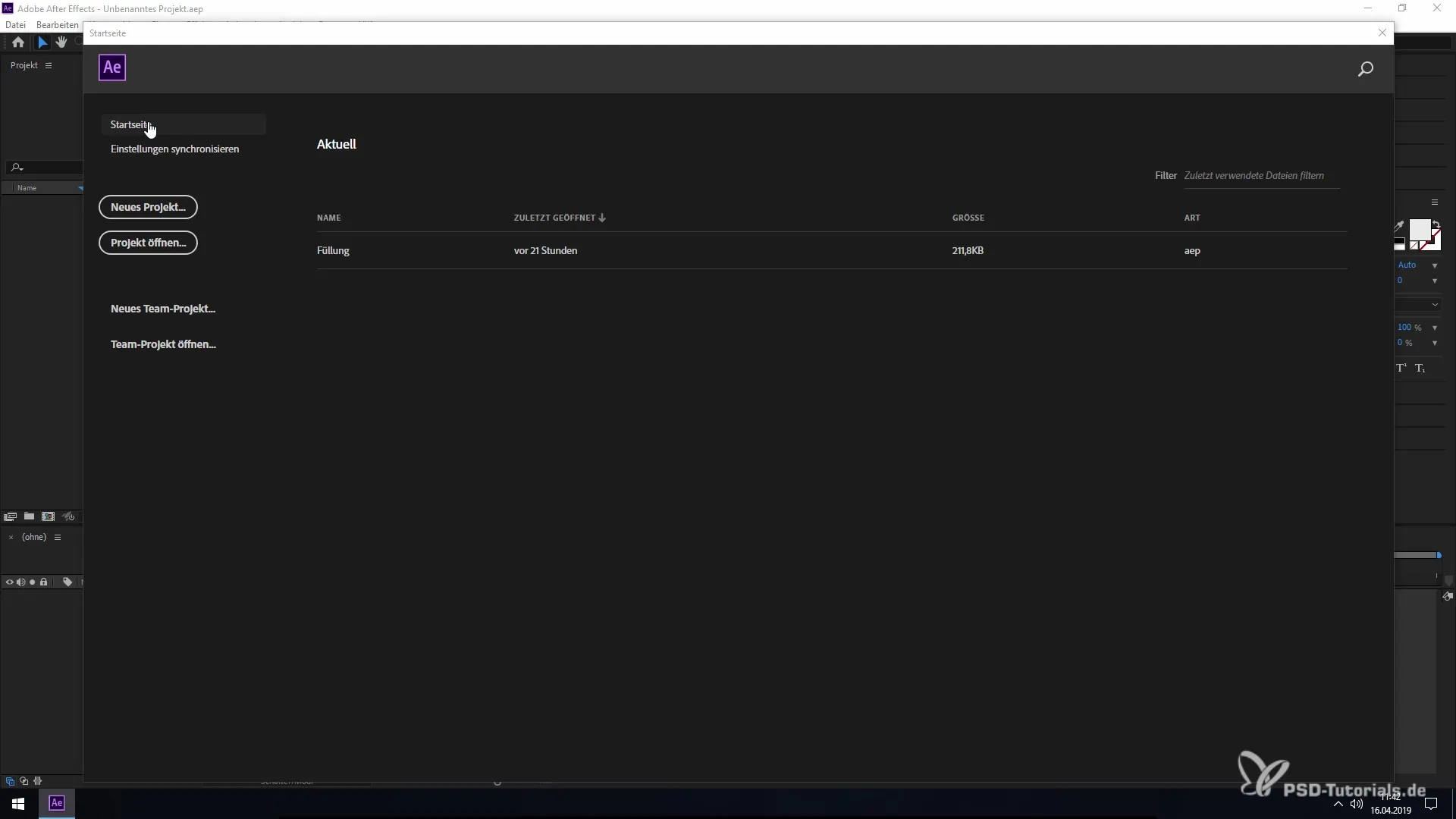
2. Sincronización de configuraciones
Una de las novedades más interesantes es la posibilidad de sincronizar tus configuraciones. Si, por ejemplo, utilizas otra cuenta de Creative Cloud, puedes importar fácilmente los atajos de teclado, plugins y otras configuraciones de una cuenta a otra. De esta manera, no solo eres productivo, sino que también puedes cambiar sin problemas entre diferentes entornos de trabajo.
3. Filtrar y ordenar proyectos
Ahora puedes filtrar tus proyectos según diferentes criterios. En la lista de tus proyectos recientes, hay opciones para ordenar por nombre, tamaño y tipo de documento. Esta función te ayuda a encontrar rápidamente el proyecto correcto, especialmente si trabajas en varios proyectos al mismo tiempo.
4. Crear nuevos proyectos o abrir existentes
La pantalla de inicio te ofrece varias opciones para crear nuevos proyectos o abrir los existentes. Puedes desplazarte fácilmente por los proyectos mostrados o usar la búsqueda para buscar un proyecto específico. Este manejo sencillo ahorra tiempo y mejora considerablemente tu flujo de trabajo.
5. Personalizar ajustes preestablecidos
Si deseas acceder a los ajustes preestablecidos, haz clic en "Editar" y luego en "Ajustes preestablecidos". Esto te llevará a la pantalla de ajustes preestablecidos. Una de las novedades aquí es la personalización de los ajustes generales, donde puedes activar o desactivar la pantalla de inicio. Esta función te permite diseñar la pantalla de inicio según tus preferencias personales.
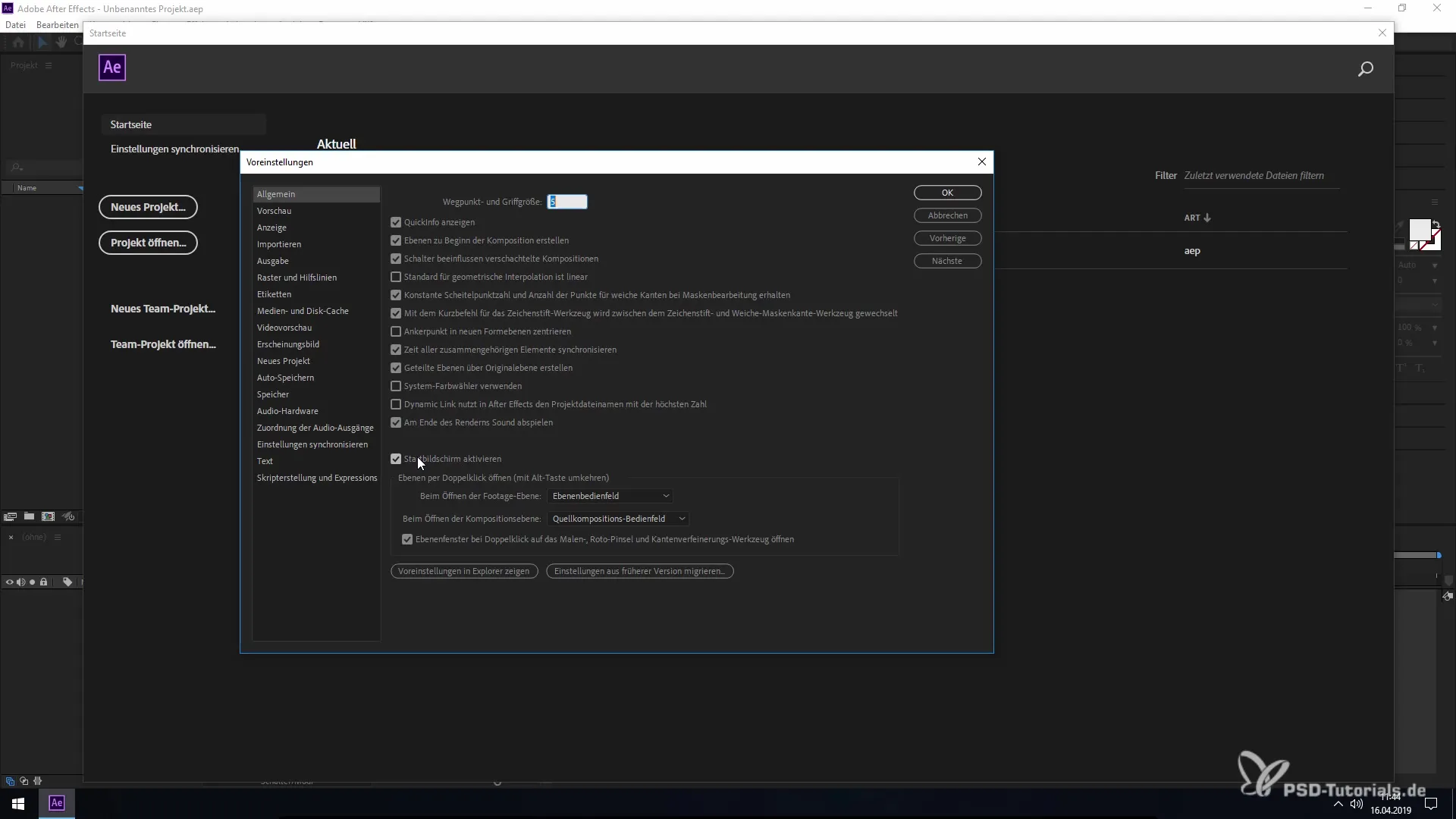
6. Activar o desactivar la pantalla de inicio
Si no necesitas la pantalla de inicio, puedes desactivarla fácilmente. Si lo haces, el campo de inicio típico que normalmente ves ya no se mostrará cuando reinicies After Effects. De esta manera, tienes la flexibilidad que necesitas para sumergirte directamente en tu proyecto sin ser distraído por la pantalla de inicio.
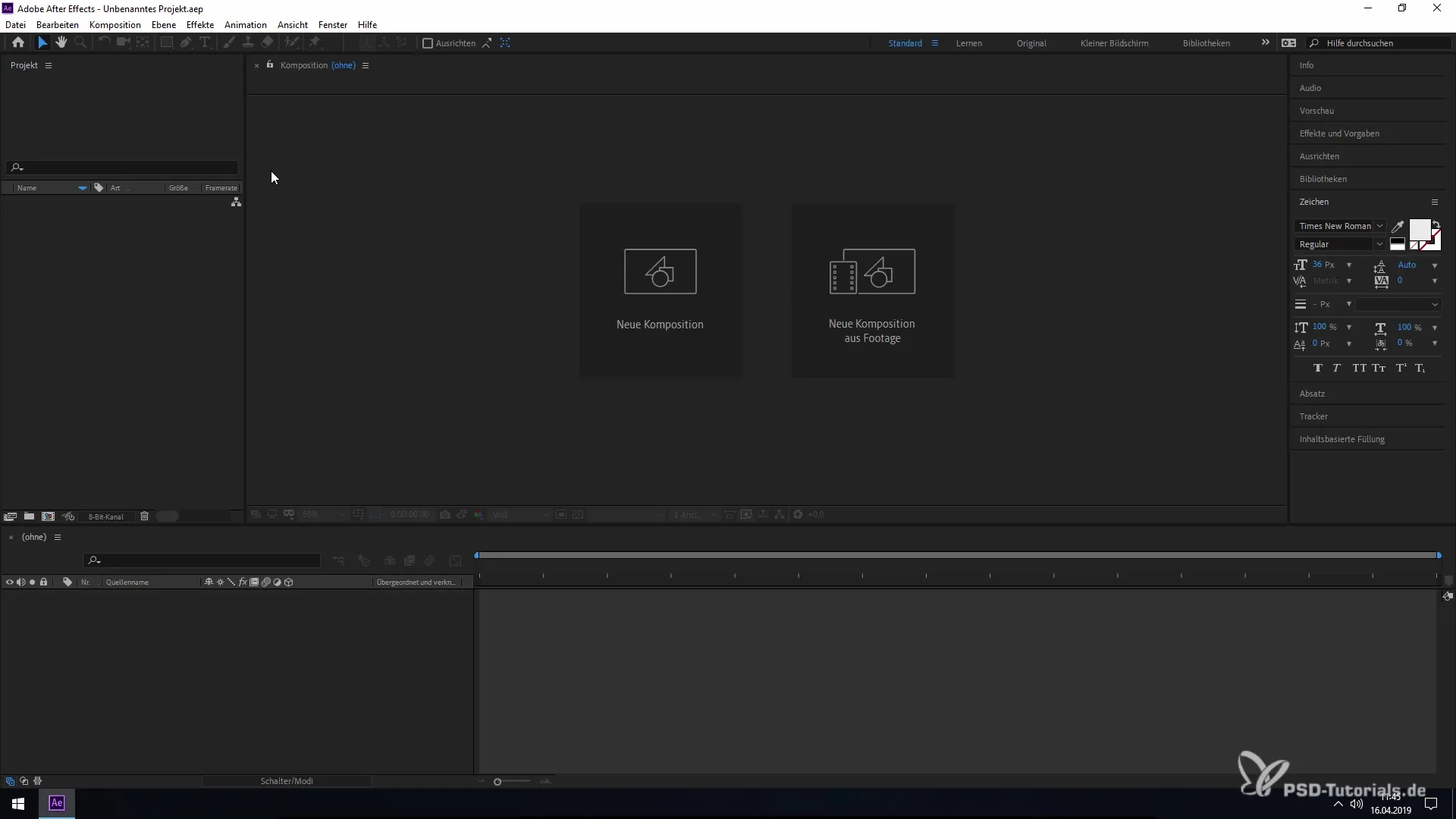
Resumen - Nueva pantalla de inicio en After Effects CC 2019
Las numerosas mejoras de la nueva pantalla de inicio de After Effects CC 2019 te ofrecen una variedad de beneficios que pueden apoyar tu proceso creativo. No importa si quieres filtrar proyectos o personalizar ajustes preestablecidos: estas funciones contribuyen a hacer tu trabajo más eficiente y agradable.
Preguntas frecuentes
¿Qué es la nueva pantalla de inicio en After Effects CC 2019?La nueva pantalla de inicio ofrece una navegación mejorada y la posibilidad de organizar proyectos de manera más sencilla.
¿Cómo puedo sincronizar mis configuraciones?Puedes importar tus atajos de teclado, plugins y otras configuraciones a través de las opciones de sincronización en tu cuenta de Creative Cloud.
¿Cómo filtro mis proyectos?Puedes filtrar tus proyectos recientes por nombre, tamaño y tipo de documento para encontrar rápidamente el proyecto que buscas.
¿Puedo desactivar la pantalla de inicio?Sí, a través de los ajustes preestablecidos puedes activar o desactivar la pantalla de inicio.
¿Cómo creo un nuevo proyecto?A través de la pantalla de inicio, puedes hacer clic fácilmente en los botones para crear un nuevo proyecto o abrir uno existente.


